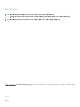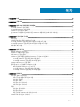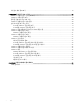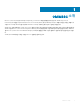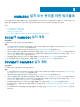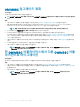Install Guide
OMIMSSC 업그레이드 계획
이 작업 정보
OMIMSSC를 업그레이드하려면 다음을 수행합니다.
노트: SCCM용 OMIMSSC 콘솔 확장 프로그램 또는 SCVMM용 OMIMSSC 콘솔 확장 프로그램을 업그레이드하는 단계는 동일합
니다.
단계
1 기존 OMIMSSC 어플라이언스를 백업합니다. 자세한 내용은 OMIMSSC 어플라이언스 백업 수행을 참조하십시오.
2 통합 게이트웨이를 제거합니다. 자세한 내용은 OpenManage Integration Version 7.0 for Microsoft System Center Installation
Guide(Microsoft System Center
용
OpenManage Integration Version 7.0
설치
가이드
)를 참조하십시오.
노트: 통합 게이트웨이를 제거하기 전에 통합 게이트웨이에서 공유 폴더에 만든 모든 데이터를 저장합니다.
3 SCVMM에서 기존 OMIMSSC 콘솔 확장 프로그램을 제거하고 다시 가져옵니다.
4 SCCM용 OMIMSSC 콘솔 확장 프로그램 또는 SCVMM용 OMIMSSC 콘솔 확장 프로그램을 업그레이드합니다.
SCCM용 OMIMSSC 콘솔 확장 프로그램 업그레이드에 대한 자세한 내용은 SCCM용 OMIMSSC 콘솔 확장 프로그램을 참조하십
시오. SCVMM용 OMIMSSC 콘솔 확장 프로그램 업그레이드에 대한 자세한 내용은 SCVMM용 OMIMSSC 콘솔 확장 프로그램 업
그레이드를 참조하십시오.
5 새로운 OMIMSSC 어플라이언스에 기존 OMIMSSC 어플라이언스를 복원합니다. 자세한 내용은 어플라이언스 복원을 참조하십
시오.
6 SCVMM 콘솔에서 SCVMM용 OMIMSSC 콘솔 확장 프로그램을 가져옵니다.
7 기존 OMIMSSC 어플라이언스를 종료한 후 삭제합니다.
노트: Microsoft 콘솔에서 생성된 OMIMSSC 프로필이 삭제되므로 복원 후 이전 OMIMSSC 어플라이언스에서
Microsoft 콘솔을 등록 취소하지 마십시오.
한 OMIMSSC 어플라이언스에서 다른 OMIMSSC 어플
라이언스로 마이그레이션
이 작업 정보
한 OMIMSSC 어플라이언스에서 다른 OMIMSSC 어플라이언스로 마이그레이션하려면 다음을 수행합니다.
단계
1 기존 OMIMSSC 어플라이언스 데이터를 백업합니다. 자세한 내용은 OMIMSSC 어플라이언스 백업 수행을 참조하십시오.
2 새로운 OMIMSSC 어플라이언스에 백업된 OMIMSSC 어플라이언스를 복원합니다. 자세한 내용은 OMIMSSC 어플라이언스 복원
을 참조하십시오.
3 이전 OMIMSSC 어플라이언스를 종료한 다음 제거합니다.
노트: Microsoft 콘솔에서 생성된 OMIMSSC 프로필이 삭제되므로 복원 후 이전 OMIMSSC 어플라이언스에서
Microsoft 콘솔을 등록 취소하지 마십시오.
8 OMIMSSC 설치 또는 관리를 위한 워크플로